
Obsah:
- Autor John Day [email protected].
- Public 2024-01-30 08:21.
- Naposledy změněno 2025-01-23 14:38.



V tomto tutoriálu se naučíte, jak pomocí Arduina Leonardo vytvořit zařízení podobné makey.
Můžete se podívat na toto video a seznámit se s makey-makey.
Tento tutoriál byl vyvinut jako součást projektu I TECH, spolufinancovaného programem Erasmus + Evropské komise.
Číslo projektu: 2017-1-FR02-KA205-012764
Obsah této publikace neodráží oficiální stanovisko Evropské unie. Odpovědnost za informace a názory v nich vyjádřené je plně na autorovi (autorech).
Pro více informací nás kontaktujte na [email protected]
Krok 1: Díly
budete potřebovat:
1x kabel Arduino Leonardo + USB
6x 1MOhm odpory
1x velké prkénko
14x propojovací vodiče
7x krokodýlí klipy
Krok 2: Zapojení



Následující obrázek ukazuje zapojení, které je potřeba pro jeden klíč vašeho zařízení podobného make-upu. Abyste získali 6 funkčních klíčů, budete muset toto zapojení zopakovat celkem 6krát, pokaždé pomocí jiného analogového pinu na vašem arduino leonardo.
Krok 3: Naprogramujte zařízení podobné Makey Makey

Aby vaše zařízení podobné makey-makey fungovalo jako klasické makey-makey, budete muset naprogramovat desku Arduino, takže kdykoli je obvod uzavřen, počítač bude reagovat, jako by určitý klíč (např. „A“Byla stisknuta tlačítka „Backspace“, „Space“).
K kódování a nahrání firmwaru na desku Arduino Leonardo budete muset použít Arduino IDE. Stáhněte si software tak, že navštívíte Arduino IDE> Přejděte dolů, dokud neuvidíte sekci „Stáhnout Arduino IDE“a vyberete verzi podle vašeho operačního systému (např. Pokud máte Windows 7, zvolte „Instalační služba Windows Installer“/ pokud máte Windows 10, zvolte „Windows app“)> Na další stránce zvolte „Jen stáhnout“a spusťte instalační soubory.
Zde si můžete stáhnout kód, který chcete nahrát na desku Arduino.
Poté musíte spustit soubor.ino s Arduino IDE a zajistit instalaci knihovny movingAvg z nabídky „Sketch“> Include Library> Manage Libraries…> Vyhledat „movingavg“> Install. Poté vyberte správnou desku z Nástroje> Deska: Arduino Leonardo a poté správný Port z Nástroje> Port. Nakonec nahrajte kód pomocí tlačítka šipka vpravo (→) v pravém horním rohu okna, výběrem Skica> Nahrát nebo stisknutím Ctrl+U na klávesnici.
Všimněte si toho, že jsme zmapovali analogové piny tak, aby se A0 mapovalo na písmeno „d“, A1 na písmeno „s“atd.
Mapování můžete upravit změnou písmen „d“, „s“atd.
Krok 4: Hrajte


Stejně jako u opravdového mazlavého make -upu je vhodné připojit propojovací svorky na propojovací vodiče a sami připojit aligátorové spony k jakémukoli vodivému předmětu, který byste chtěli.
Doporučuje:
Atari-like USB Spinner using Arduino Leonardo: 4 Steps

Atari-like USB Spinner using Arduino Leonardo: This is an easy project. Ovladač číselníku, který lze použít s jakýmkoli emulátorem, který využívá myš. Ve skutečnosti můžete říci, že to není nic jiného než myš s pouze horizontálním pohybem
Stopky Arduino Leonardo: 3 kroky

Stopky Arduino Leonardo: Kredit: https://www.instructables.com/id/Arduino-Stopwatch..Tento design stopek pochází z výše uvedeného odkazu, což jsou stopky, které počítají od 1, zatímco toto odpočítává od 60 sekund . Většina kódu, který jsem použil, se řídí původním
Ovládání Ableton Live pomocí Atto nebo Arduino Leonardo: 3 kroky

Ovládání Abletonu naživo pomocí Atto nebo Arduina Leonardo: Toto je demo video pro Piksey Atto. Naučíme se jej používat jako MIDI zařízení a ovládat stopy v Ableton Live 10 Lite. Používáme prkénko spolu s dočasnými přepínači a pro tento projekt můžete také použít Arduino Leonardo. Pokud stavíte
Náhodný budík (Arduino Leonardo): 3 kroky

Náhodné budíky (Arduino Leonardo): Částečný kredit: https://create.arduino.cc/projecthub/EvdS/led-dice..Tento budík rozhoduje pomocí kostek Arduino, zda jeho alarmy budou nebo nebudou plakat. Když kostka hodí 6, budík zvoní asi 5 sekund. Pokud nehodí šestku
Kostky Arduino Leonardo: 4 kroky
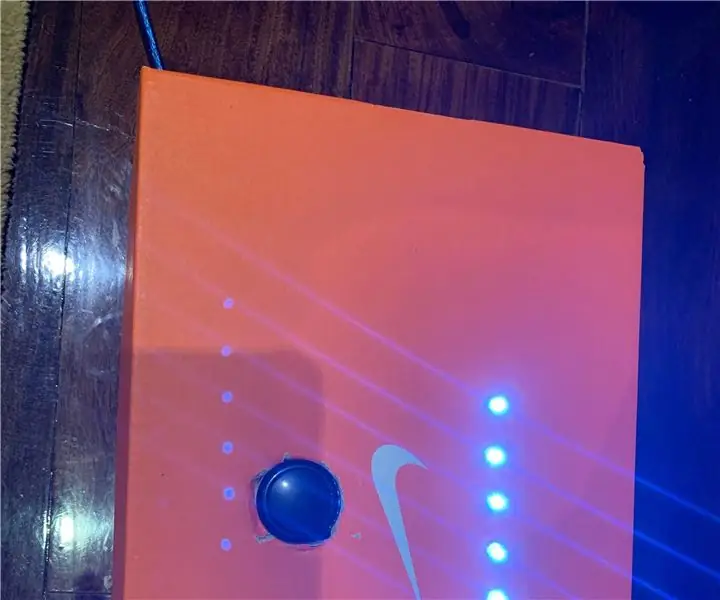
Kostky Arduino Leonardo: Tento projekt je inspirován Linkem od Arduina Tento projekt by nám mohl pomoci náhodně hodit kostkami tím, že nám ukáže jiné světlo, mohlo by nám to pomoci zkrátit čas na vyzvednutí kostek z podlahy, aby kostky nezmizely
